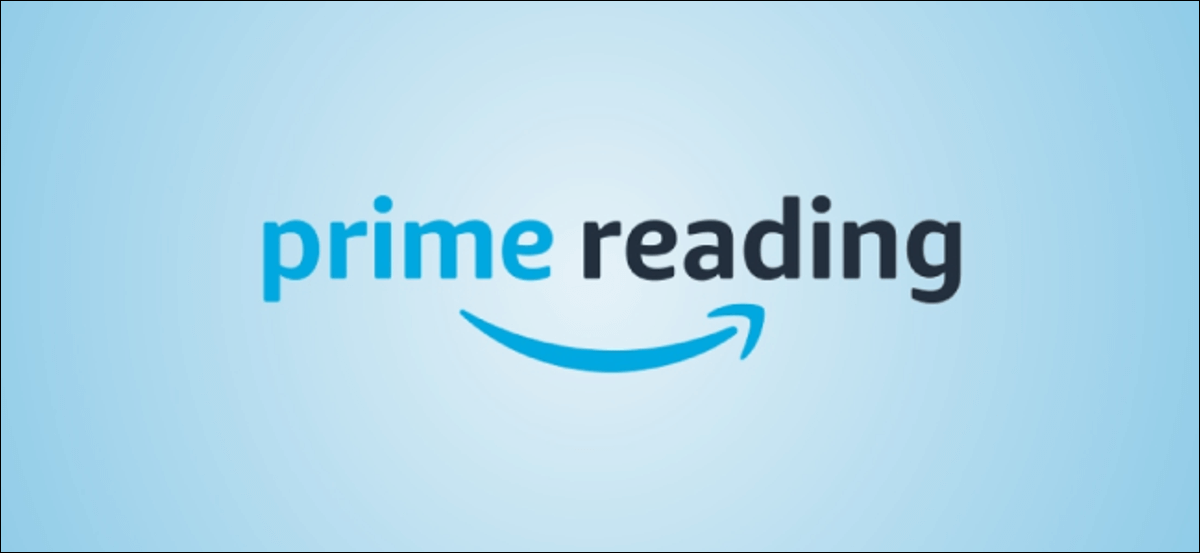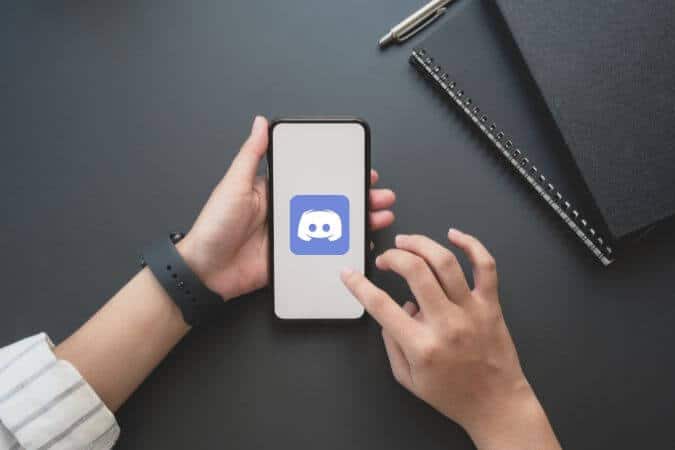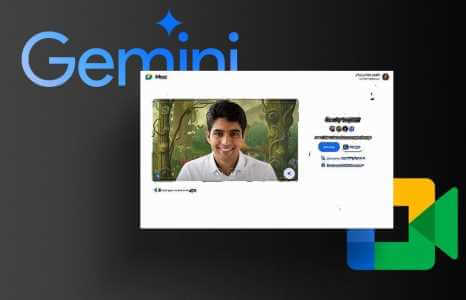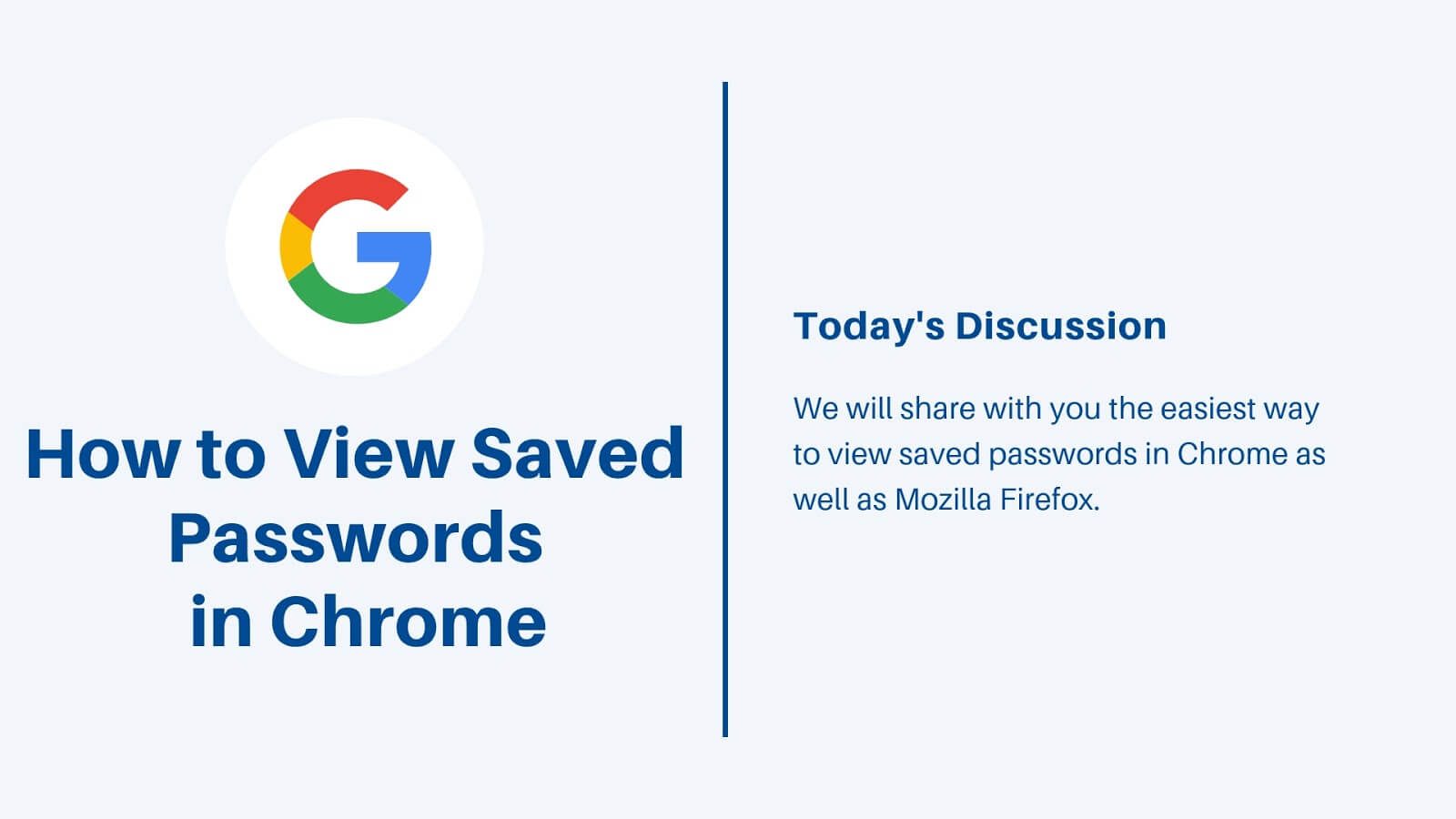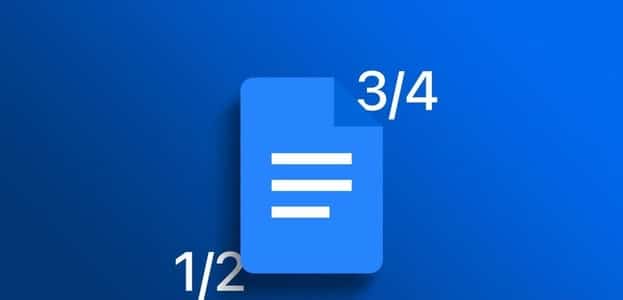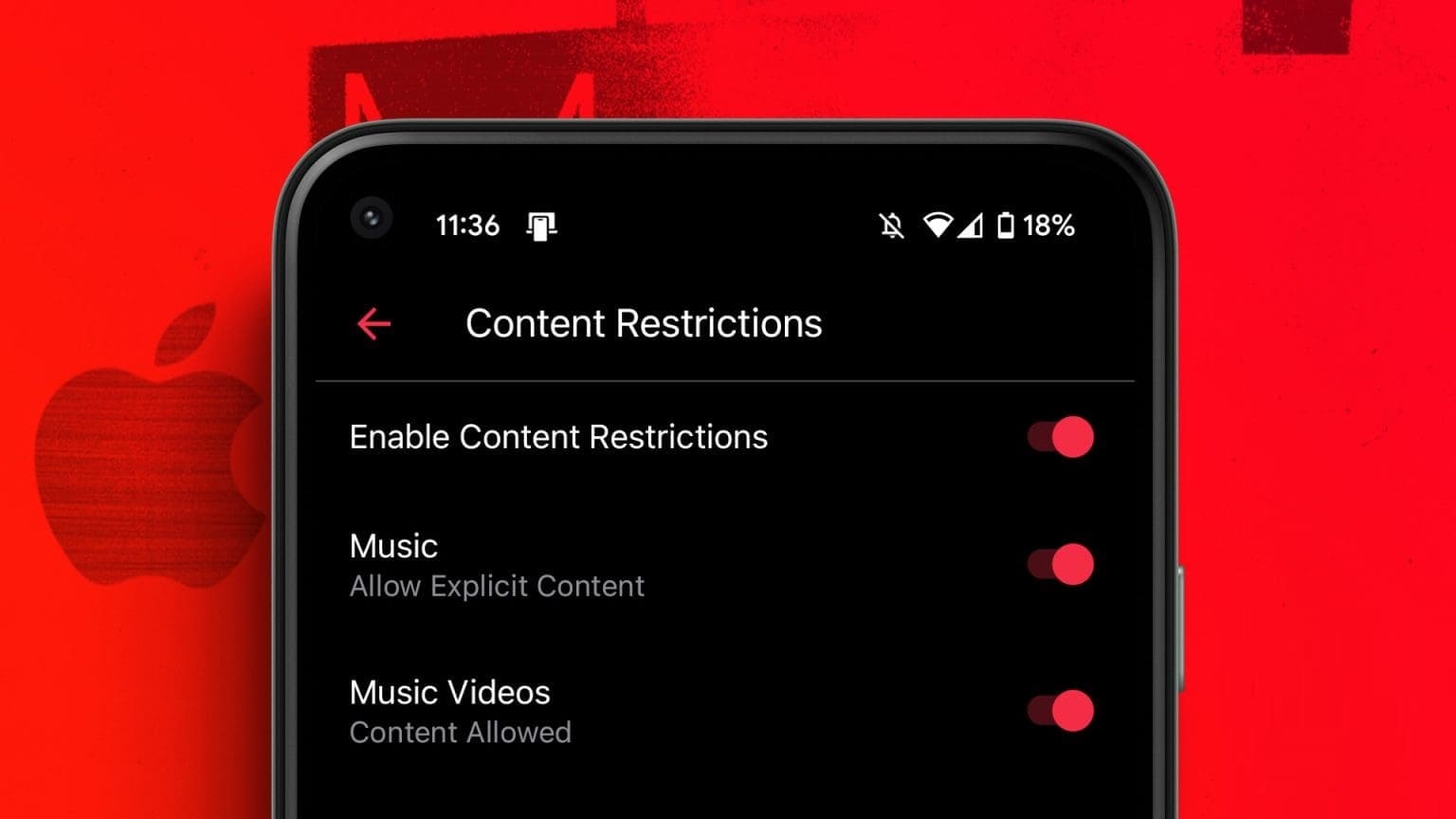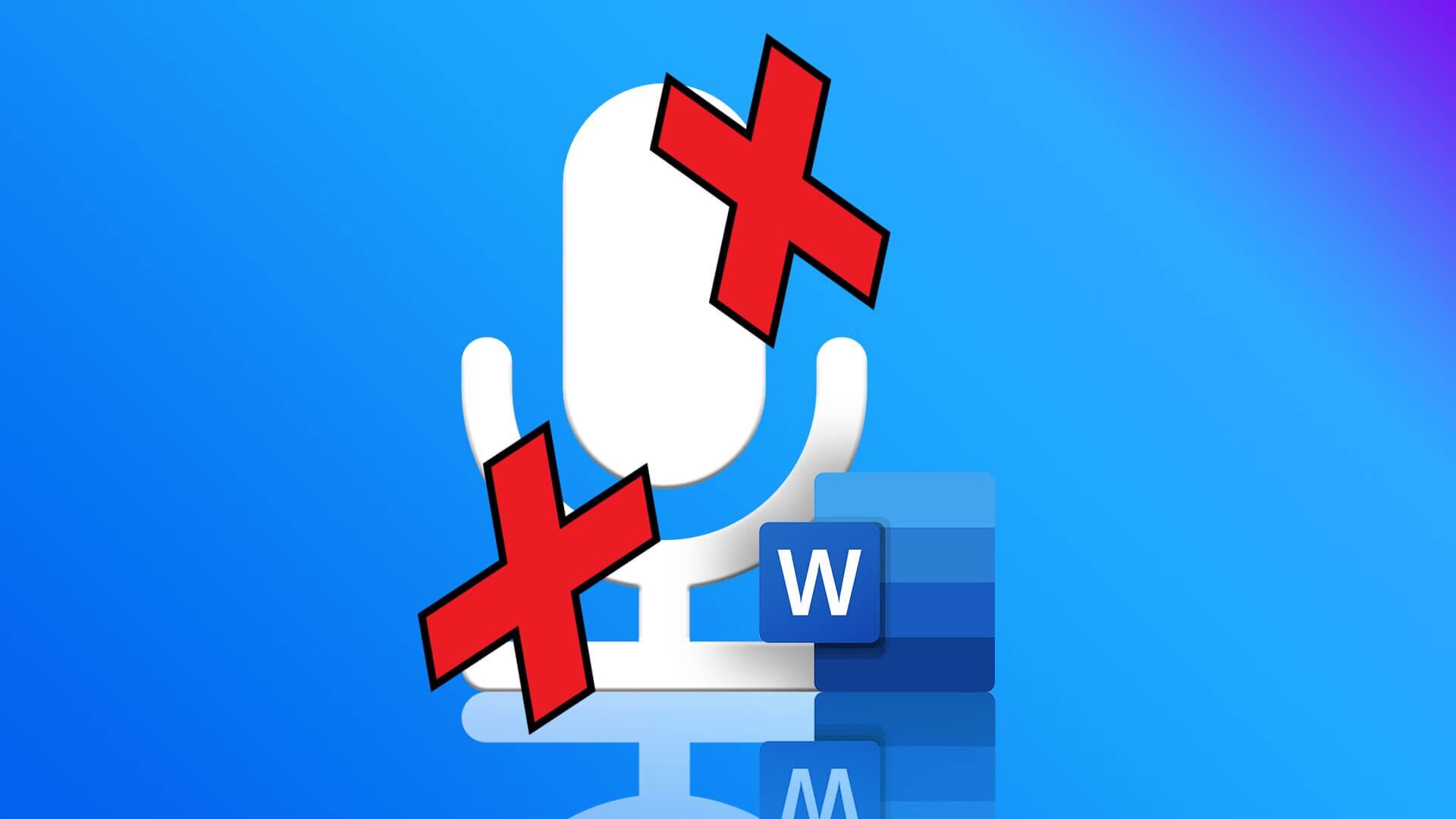App Store erbjuder ett stort antal gratis- och betalappar till sina användare. När du laddar ner appar för första gången måste du autentisera dig. Ansikts-ID Eller Touch ID. Du behöver inte göra detta igen när du avinstallerar och installerar om samma appar på din Mac, iPhone eller iPad. Men tänk om du inte vill att någon annan, särskilt inte dina barn, ska ladda ner dessa appar igen till dina enheter? I så fall måste du dölja din appköpshistorik. Den här snabbguiden visar dig hur du döljer appköpshistoriken på din iPhone, iPad och Mac.
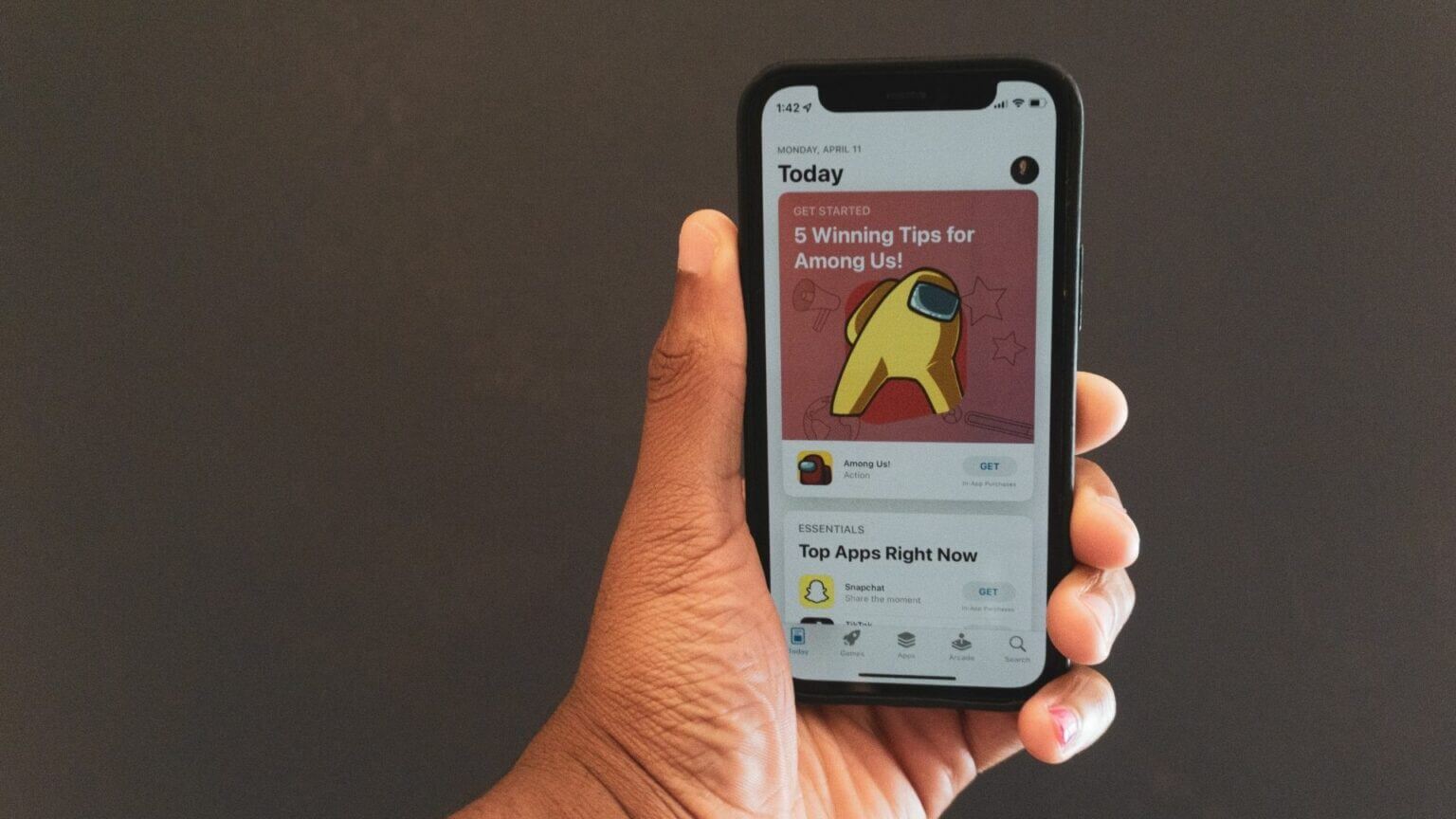
Dölj appköpshistorik på MAC
Din Mac har en inbyggd App Store som fungerar precis som den på din iPhone. Den största fördelen med att använda en Mac för den här aktiviteten är att du enkelt kan se en kategoriserad lista över Mac-, iPhone- och iPad-appar. Naturligtvis måste du ansluta Fast Wi-Fi-nätverk För Mac, följ dessa steg för att säkerställa att alla ändringar du gör inte återställs.
Steg 1: Klicka på Cmd + mellanslag att slå på Spotlight , Och skriv app Store och tryck på Retur Att öppna AppStore.
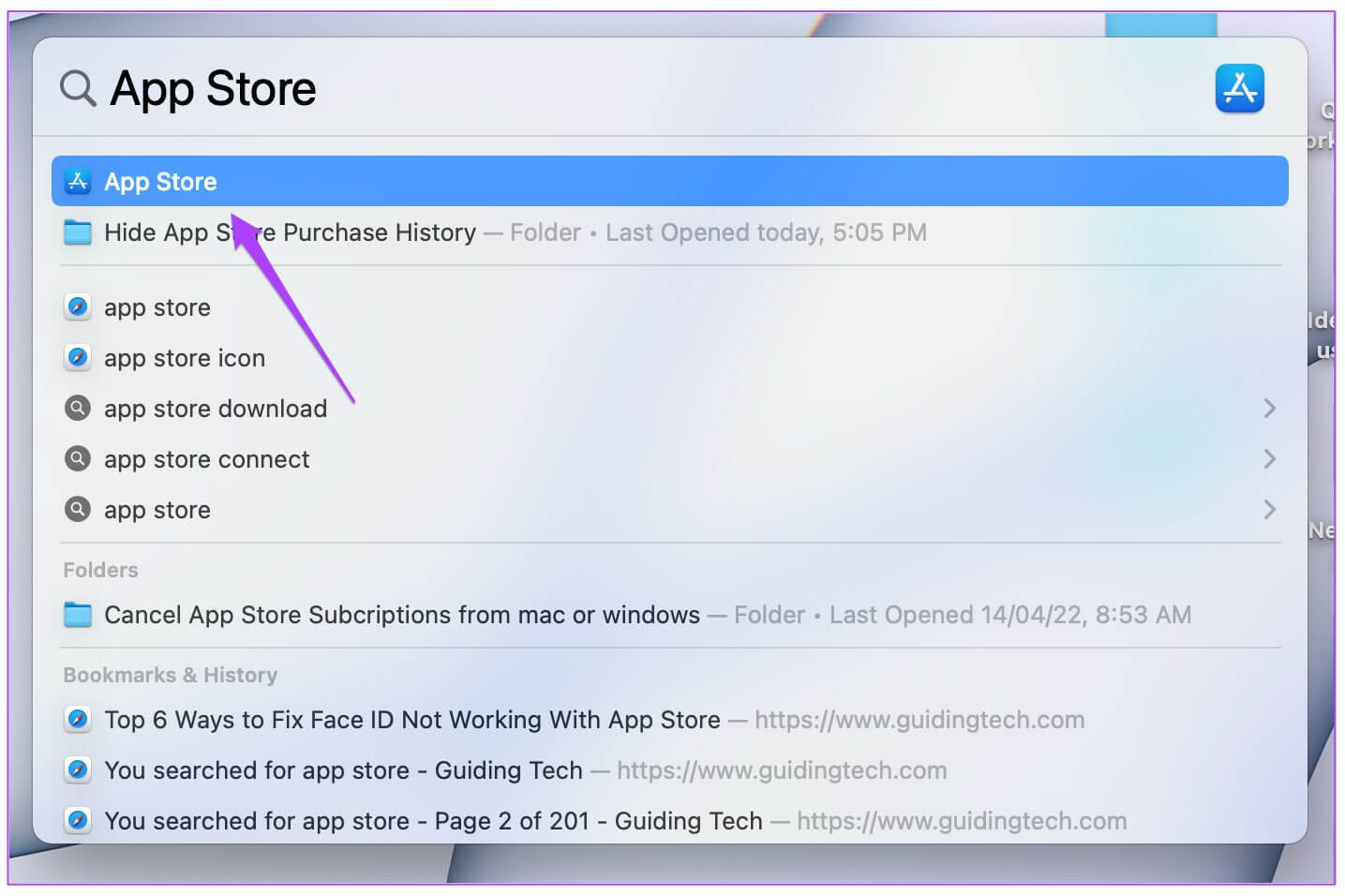
Steg 2: Klick profilikon Din i nedre vänstra hörnet.
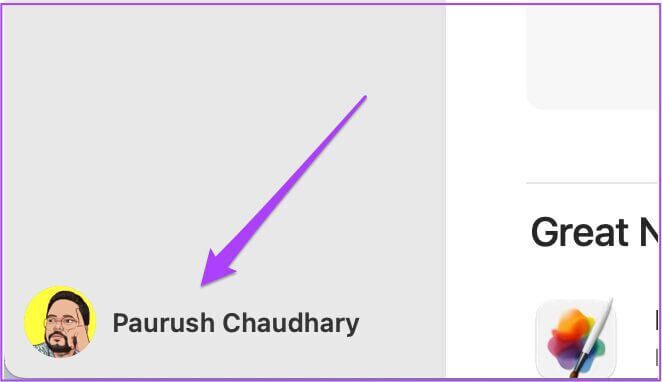
Sidan för kontoinställningar öppnas på din skärm.
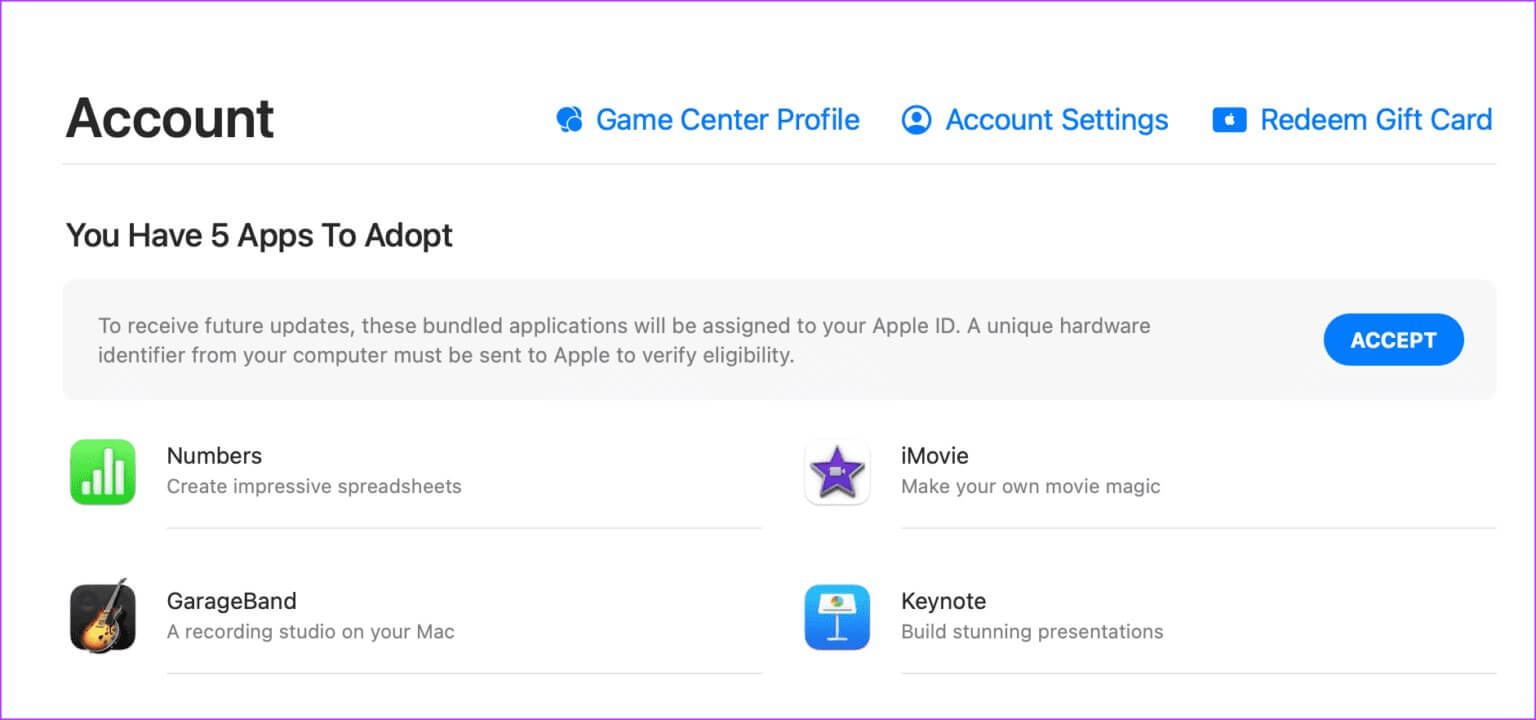
Steg 3: Bläddra ner för att hitta Lista över köpta appar.
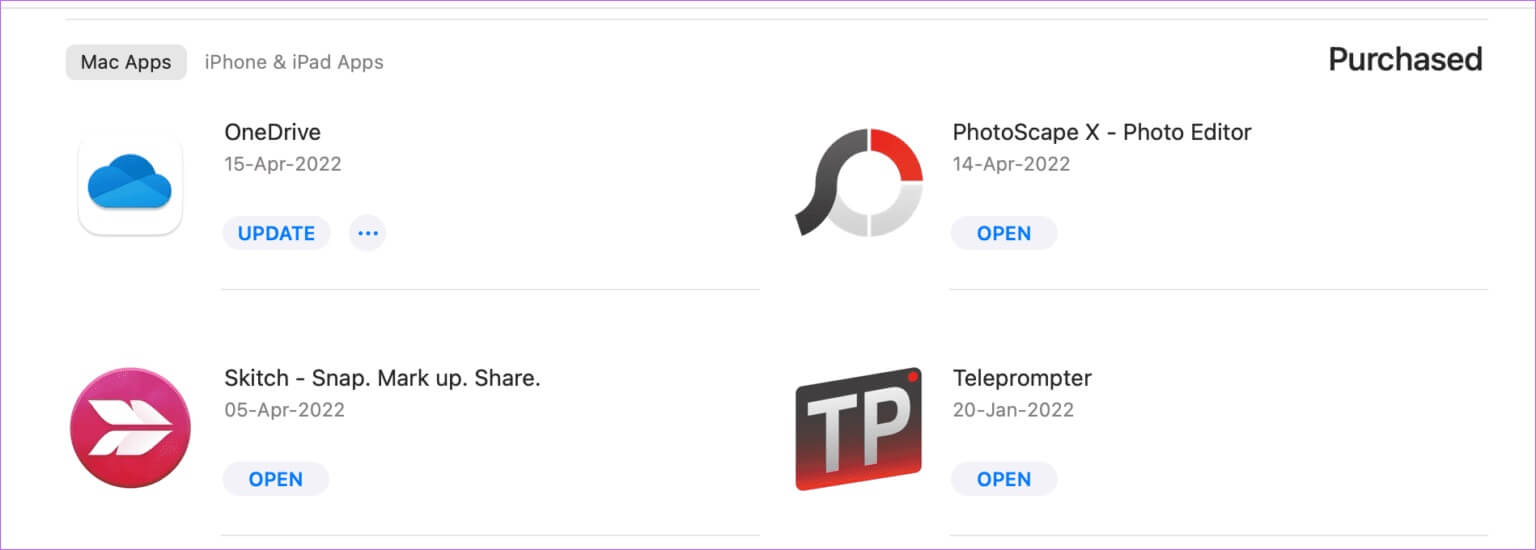
Steg 4: Föra muspekare Bredvid appen du vill dölja. Tryck sedan på De tre punkterna.
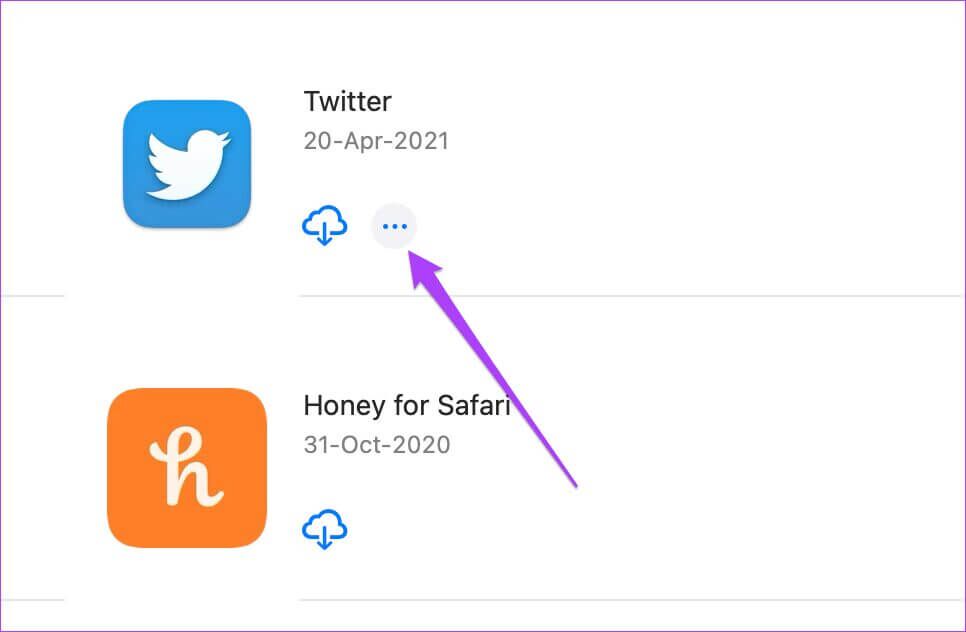
Steg 5: när du öppnar Listan , Hitta Dölj köp.
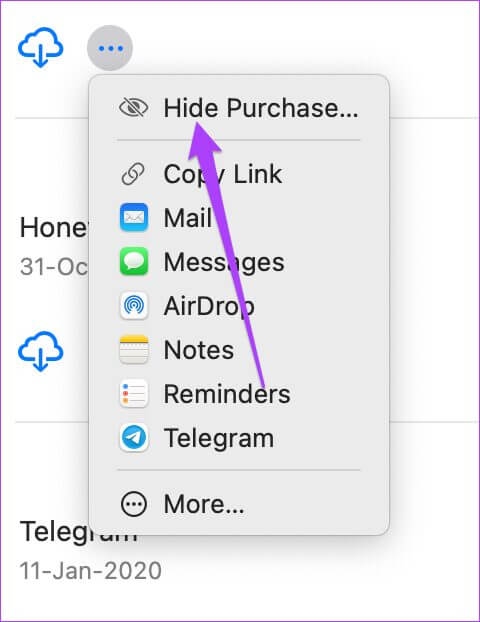
Steg 6: Klick Dölj köpknappen I yrkandet för att bekräfta din åtgärd.
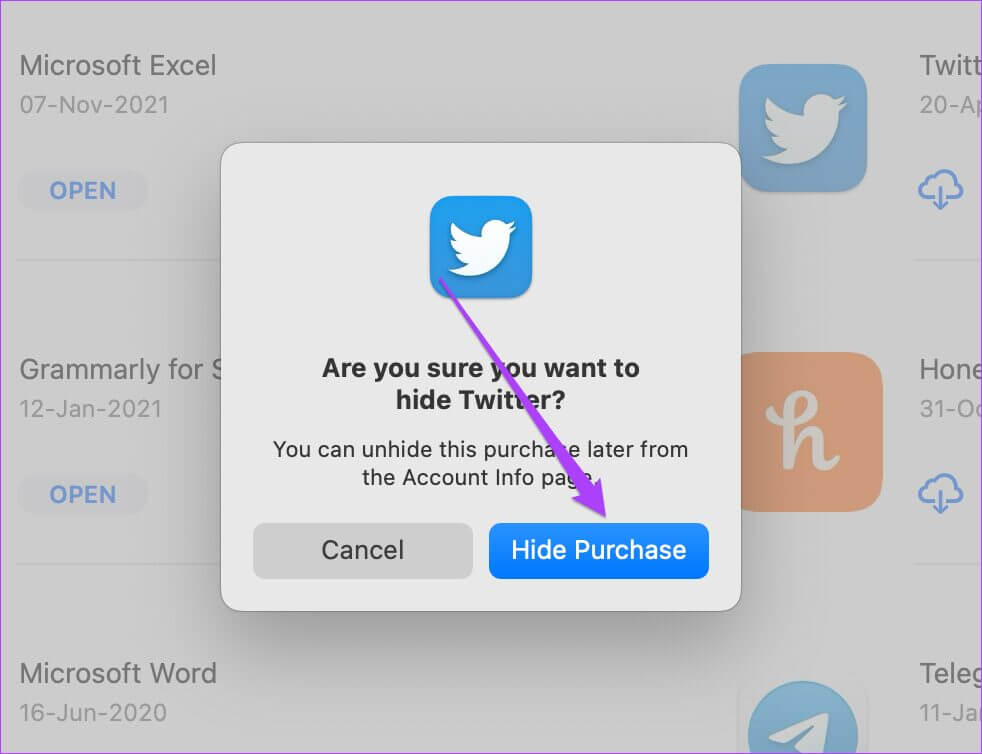
Du måste upprepa processen för alla appar du vill dölja. Tyvärr finns det inget sätt att välja flera appar samtidigt och dölja dem alla samtidigt. Om du eller någon i din familj försöker ladda ner appen igen kommer du att bli ombedd att ange ditt Touch ID eller lösenord.
Det här steget hjälper dig också varje gång du köper en ny Mac. Logga bara in med ditt Apple-ID, öppna App Store och ladda ner apparna du installerade på din tidigare Mac utan att ange Touch ID.
Dölj appköpshistorik på iPhone och iPad
Förutom Mac kan du använda iPhone och iPad för att dölja din köphistorik för appar. Detta är bra om du delar din enhet med en yngre familjemedlem. För den här metoden använde vi en iPhone för att ta skärmdumpar. Stegen är desamma för iPad-användare. Här är stegen.
Steg 1: Öppen Möjliga uppdrag.
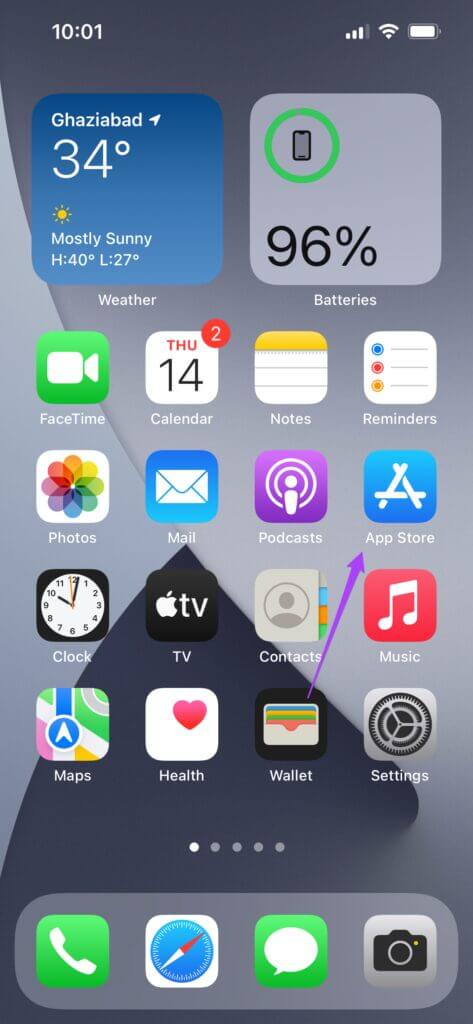
Steg 2: Klicka på Din profilikon i det övre högra hörnet.
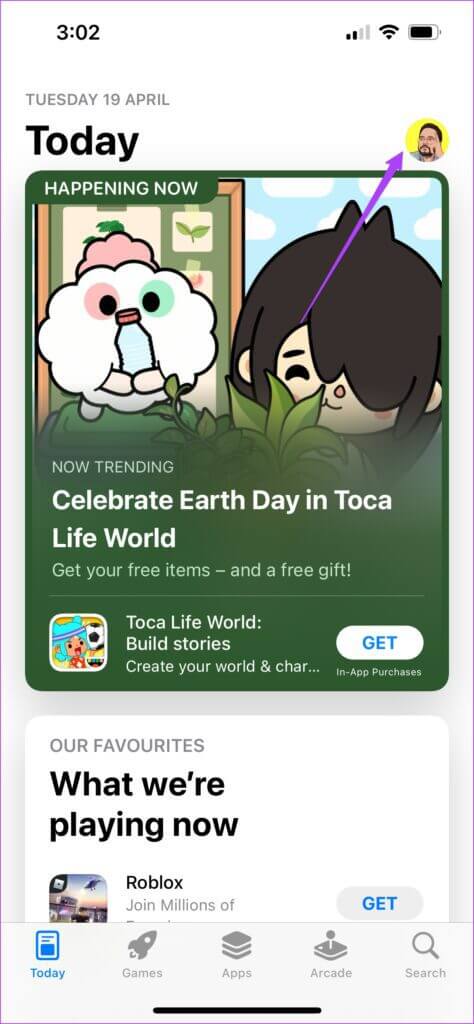
Steg 3: från sidan Kontoinställningar , Klicka på Inköp.
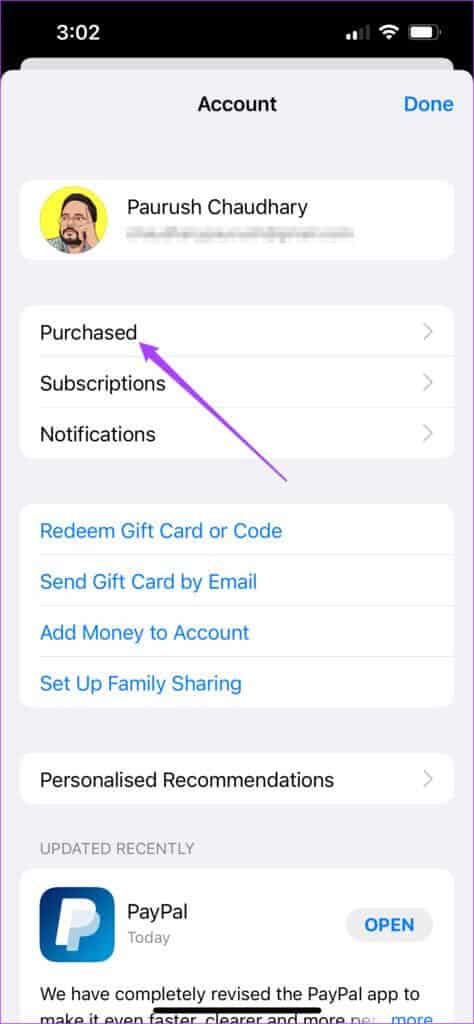
Du kommer att se en lista över alla köpta appar på skärmen.
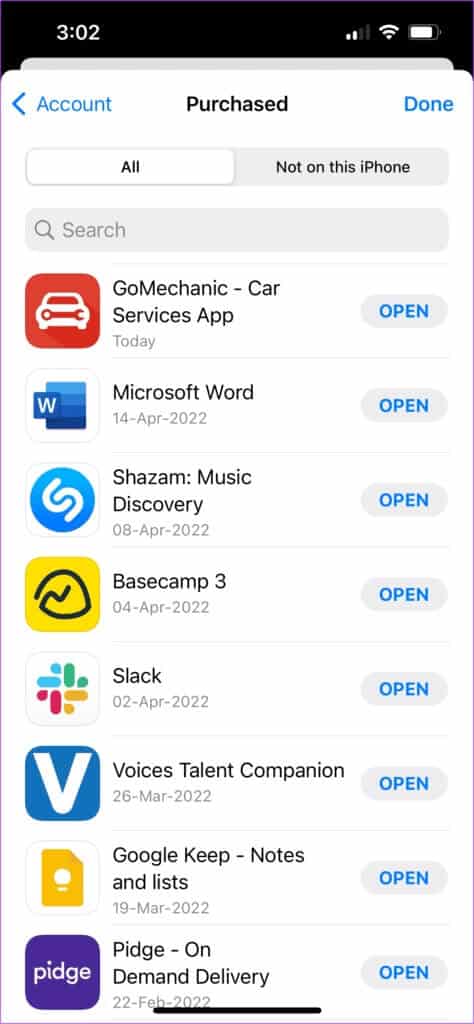
Steg 4: Av Lista över alla applikationer , Leta efter Ansökningar som du vill dölja.
Steg 5: Svep åt vänster för att visa Dölj alternativ.
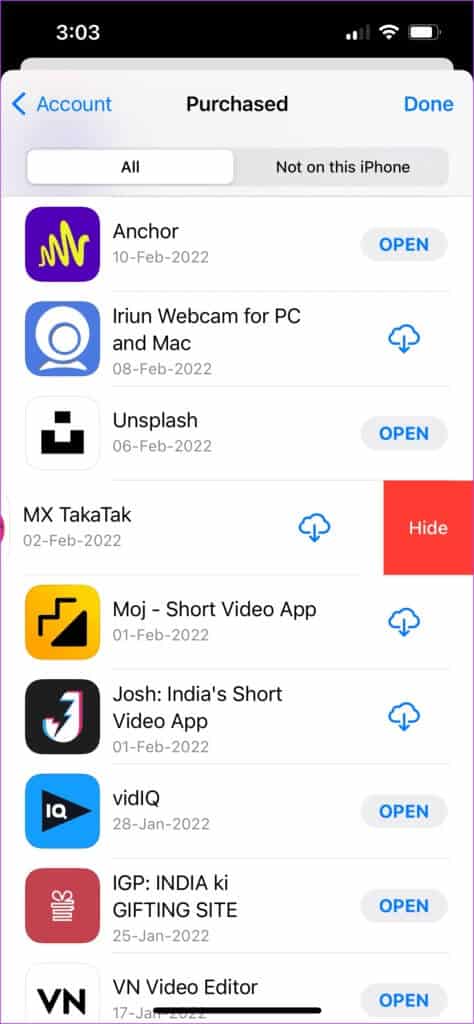
Steg 6: Tryck på den för att dölja den specifika appen.
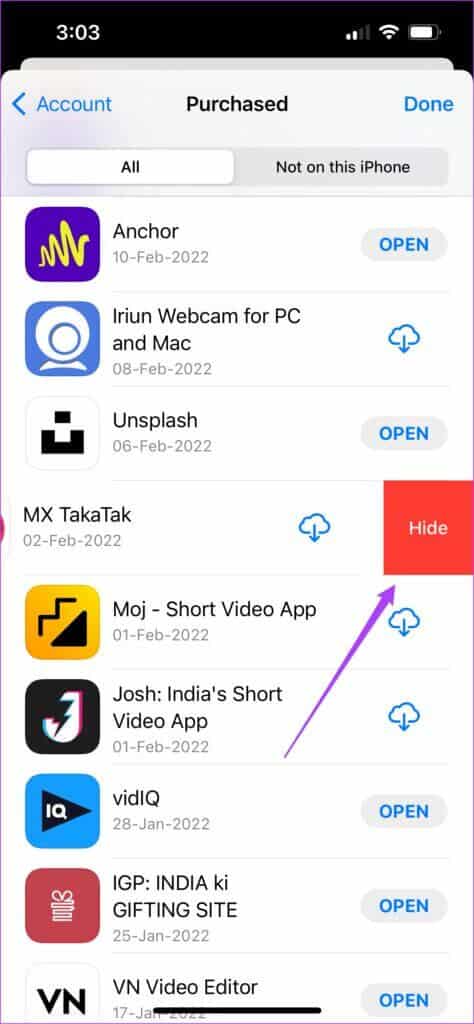
Steg 7: Klicka på Färdig att återvända till الصفحة الرئيسية För App Store.
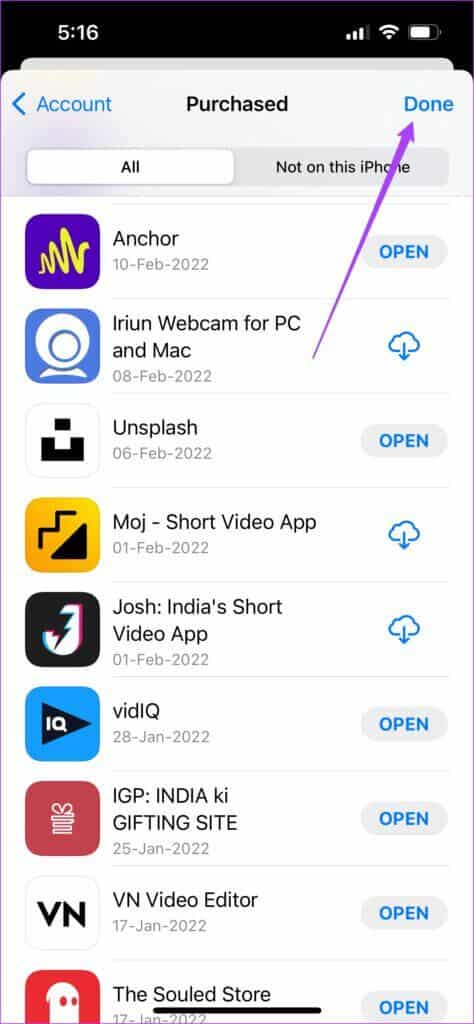
Du får också en lista över appar som du har laddat ner till din tidigare iPhone och iPad. Om du vill dölja de tidigare nedladdade apparna följer du dessa steg.
Steg 1: I Köpt sida , Hitta Alternativet finns inte på denna iPhone.

Apparna du använde på din tidigare iPhone listas på skärmen.
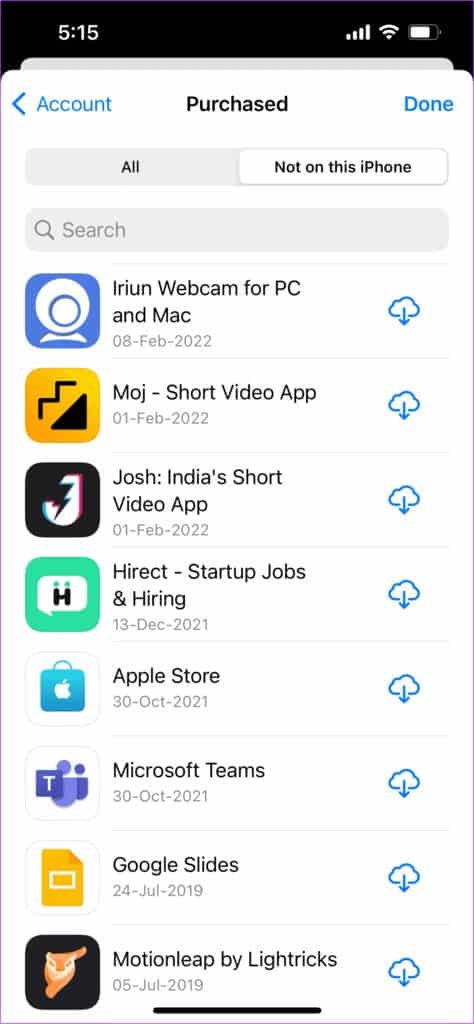
Steg 2: Välja Ansökan vem du vill göm det Och svep åt vänster.
Steg 3: Klicka på Dölj alternativ.
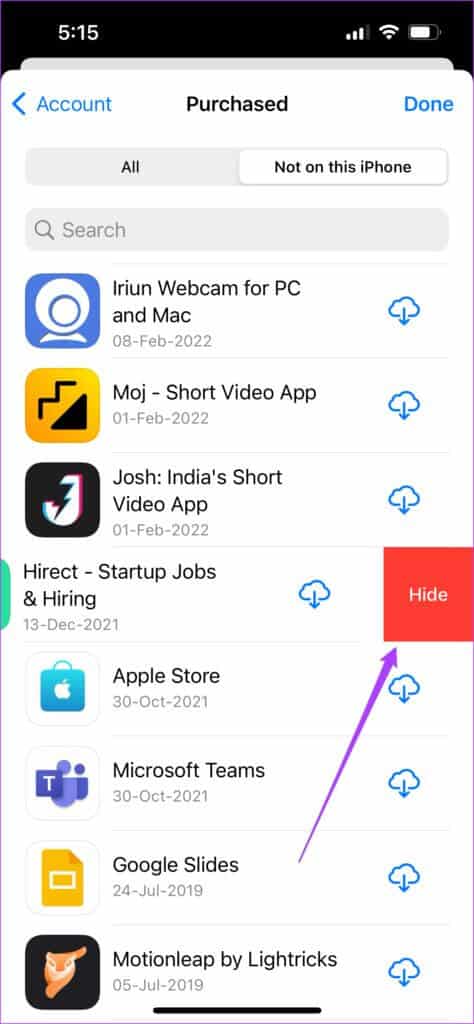
Steg 4: Klicka på Den blev klar.
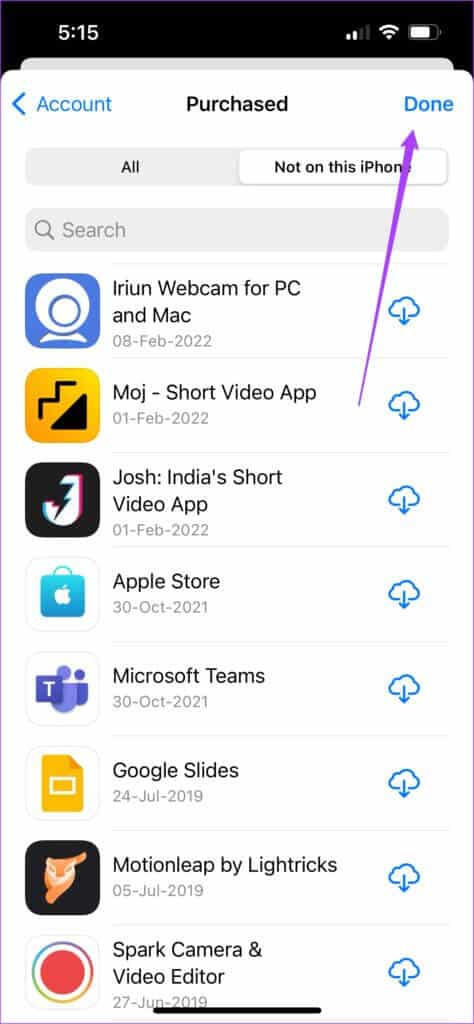
Om du vill ladda ner en borttagen app igen söker du bara efter den i App Store och laddar ner den till din enhet. Om du har höjt säkerheten på din iPhone eller iPad krävs Face ID eller Touch ID igen för att ladda ner dem.
Dölj enkelt appens köphistorik
De här stegen hjälper dig att dölja din appköpshistorik på din iPhone, iPad och Mac. Du kan göra detta på Mac, iPhone och iPad för att dölja dem från listan över appar som visas för respektive plattformar. Apple har börjat stödja alla tre plattformar för många av sina egna och tredjepartsappar. WhatsApp och Telegram är de största exemplen. Det finns många andra appar som Slack och Basecamp tillgängliga för Mac, iPhone och iPad. Vi hoppas att gratis- och betalappar fortsätter att få stöd för alla tre plattformar.